Wie man herausfindet, wer mit Wi-Fi verbunden ist

- 4485
- 93
- Prof. Dr. Darleen Kohlmann
In diesen Anweisungen werde ich zeigen, wie ich schnell herausfinden kann, wer mit Ihrem Wi-Fi-Netzwerk verbunden ist, wenn der Verdacht besteht, dass Sie das Internet nicht nur Sie nutzen. Beispiele werden für die häufigsten Router-D-Link angegeben (DIR-300, DIR-320, DIR-615 usw.), ASUS (RT-G32, RT-N10, RT-N12 usw.), TP-Link.
Ich werde im Voraus feststellen, dass Sie genau die Tatsache feststellen können, dass sie nicht autorisierte Personen mit einem drahtlosen Netzwerk verbinden, um festzustellen, welche der Nachbarn in Ihrem Internet sitzt, höchstwahrscheinlich nicht funktionieren, da nur eine interne IP -Adresse Mac, Mac Adresse und manchmal, manchmal aus verfügbaren Informationen, Computername im Netzwerk. Selbst solche Informationen reichen jedoch aus, um geeignete Maßnahmen zu ergreifen.
Was Sie brauchen, um die Liste derjenigen zu sehen, die verbunden sind
Ich werde mit der Tatsache beginnen, dass Sie zur Weboberfläche der Router -Einstellungen gehen müssen, um zu sehen, wer mit dem drahtlosen Netzwerk verbunden ist. Dies geschieht einfach von jedem Gerät (nicht unbedingt ein Computer oder Laptop), der mit Wi-Fi verbunden ist. Sie müssen die IP -Adresse des Routers in die Adressleiste des Browsers und dann das Anmeldung und das Passwort für die Eingabe eingeben.
Für fast alle Router sind Standardadressen 192.168.0.1 und 192.168.1.1 und Login und Passwort - Administrator. Außerdem werden diese Informationen normalerweise auf einem Aufkleber unten oder hinten eines drahtlosen Routers ausgetauscht. Es kann auch passieren, dass Sie oder jemand anderes das Passwort während der ersten Einstellung geändert haben. In diesem Fall muss es in Erinnerung bleiben (oder den Router in die Werkseinstellungen fallen lassen). Bei Bedarf können Sie in dem Handbuch mehr über all dies lesen, wie Sie in die Routereinstellungen gehen.
Wir werden herausfinden, wer mit Wi-Fi auf dem D-Link-Router verbunden ist
Klicken Sie nach dem Eingeben des D-Link-Einstellungsnetzes unten auf der Seite auf das Element "Erweiterte Einstellungen". Klicken Sie dann am Punkt "Status" auf den Doppelpfeil nach rechts, bis Sie den Link "Clients" sehen. Klick es an.

Sie sehen eine Liste von Geräten, die derzeit mit einem drahtlosen Netzwerk verbunden sind. Vielleicht können Sie nicht feststellen, welche Geräte Ihnen gehören und welche nicht, aber Sie können nur sehen, ob die Anzahl der WI -FI -Kunden der Anzahl aller im Netzwerk arbeitenden Geräte entspricht (einschließlich Fernseher, Telefone, Spielekonsolen und anderen). Wenn es eine unerklärliche Inkonsistenz gibt, ist es möglicherweise sinnvoll, das Passwort in Wi-Fi zu ändern (oder es zu installieren, wenn sie noch nicht fertiggestellt wurden).
So sehen Sie eine Liste von Wi-Fi-Kunden auf ASUS
Um herauszufinden, wer mit WLAN auf ASUS Wireless Router verbunden ist, klicken Sie auf das Menüelement für Netzwerkkarten und dann auf die Clients (auch wenn sich die Weboberfläche extern unterscheidet, von dem, was Sie jetzt im Screenshot sehen, alles sind die Aktionen, die die Aktionen sind das gleiche).
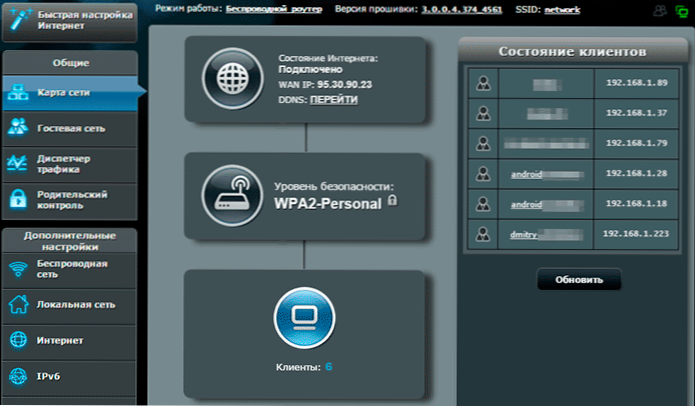
In der Liste der Kunden sehen Sie nicht nur die Anzahl der Geräte und ihre IP -Adressen, sondern auch die Netzwerknamen für einige von ihnen, die genauer bestimmen, welche Art von Gerät es ist.
Hinweis: ASUS zeigt nicht nur diejenigen Kunden an, die derzeit verbunden sind, sondern im Allgemeinen alle, die mit dem letzten Neustart (Stromverlust, Entladung) des Routers verbunden sind. Das heißt, wenn ein Freund zu Ihnen kam und aus dem Telefon ins Internet ging, dann wird er auch auf der Liste stehen. Wenn Sie die Schaltfläche "Aktualisieren" drücken, erhalten Sie eine Liste derjenigen, die momentan mit dem Netzwerk verbunden sind.
Liste der mit TP-Link verbundenen drahtlosen Geräte
Um die Liste der Kunden eines drahtlosen Netzwerks im TP-Link-Router kennenzulernen, wechseln Sie zum Menüelement "Wireless Modus" und wählen Sie "Statistiken des drahtlosen Dienstes"-Sie werden sehen, welche Geräte und welche Menge sie sind mit Ihrem Wi-Fi-Netzwerk verbunden.
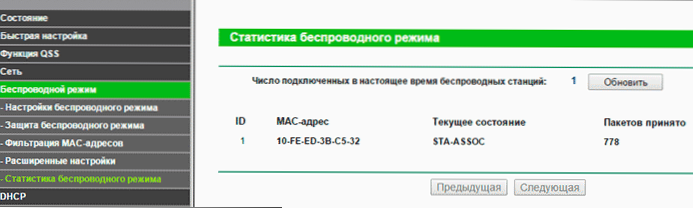
Was zu tun ist, wenn sich jemand mit meinem WLAN verbindet,?
Wenn Sie feststellen oder vermuten, dass jemand anderes ohne Ihr Wissen mit Ihrem Wi-Fi-Internet verbunden ist, besteht der einzige richtige Weg, um das Problem zu lösen. Lesen Sie mehr darüber, wie Sie dies tun: So ändern Sie das Passwort in Wi-Fi.

